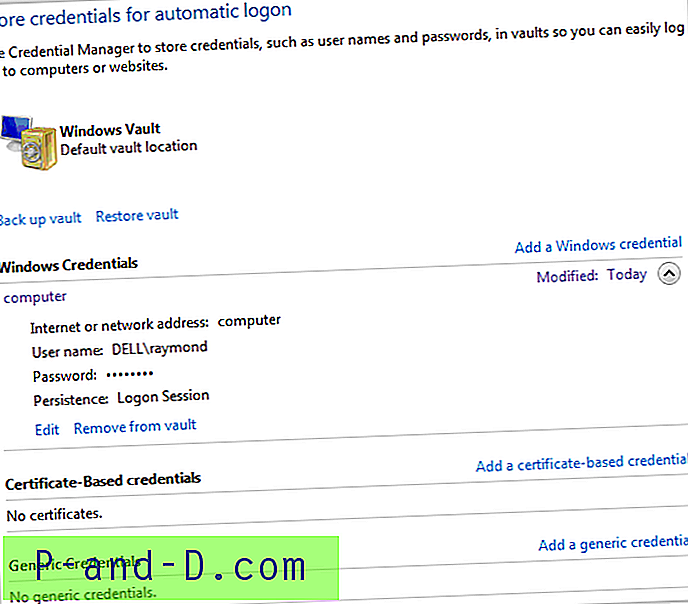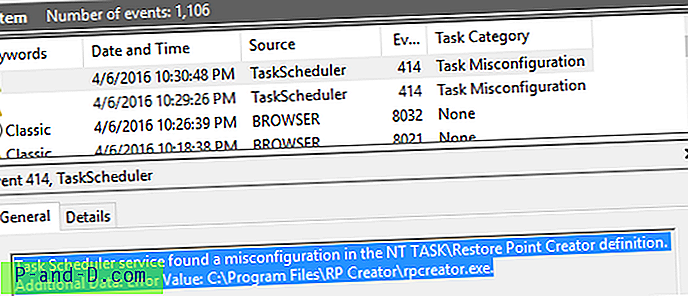إحدى أسرع الطرق التي استخدمتها دائمًا للوصول إلى مجلد مشترك على جهاز كمبيوتر في شبكة محلية بالضغط على Win + R متبوعًا بخط مائل مزدوج وجهاز كمبيوتر ، على سبيل المثال ، \\ raymond الذي سيصل إلى جهاز كمبيوتر باسم Raymond في الشبكة. إذا كان المجلد المشترك غير محمي بكلمة مرور ، فسيتمكن أي شخص من الوصول إليه ، فلا توجد مشاكل هناك. ومع ذلك ، إذا كان المجلد المشترك يتطلب منك إدخال اسم المستخدم وكلمة المرور ، فسيؤدي إدخال بيانات اعتماد صالحة إلى تخزين بيانات الاعتماد مؤقتًا حتى تقوم بإعادة تشغيل Windows أو تسجيل الخروج منه.
هذه ميزة ملائمة قامت Microsoft بتطبيقها منذ الإصدارات الأولى من Windows. ومع ذلك ، قد تكون هناك أوقات لا تريد فيها تسجيل الخروج أو إعادة تشغيل الكمبيوتر حتى تتمكن من استخدام تسجيل دخول آخر للوصول إلى المجلد المشترك. على الرغم من أن Microsoft لم تتضمن زرًا بسيطًا لمسح ذاكرة التخزين المؤقت لبيانات الاعتماد حتى تتمكن من تجربة كلمة مرور مختلفة ، فإليك كيفية القيام بذلك عبر سطر أوامر بسيط. توضح الصورة أدناه نافذة أمان تطلب اسم المستخدم وكلمة المرور للوصول إلى المجلد المشترك المقيد. سيسمح لك إدخال اسم مستخدم وكلمة مرور صالحين بالوصول إلى المجلد المشترك المقيد. اتبع الخطوات البسيطة أدناه حول كيفية مسح بيانات الاعتماد حتى تتمكن من استخدام اسم مستخدم وكلمة مرور أخرى.
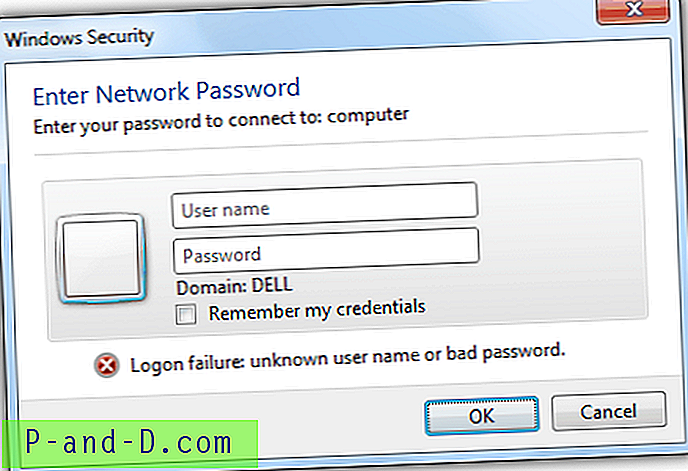
1. انقر على زر Windows Orb الموجود في أسفل اليسار.
2. اكتب cmd في شريط البحث في البرامج والملفات واضغط على مفتاح Enter.
3. اكتب net use * / delete / yes واضغط على مفتاح Enter. سترى أنه يشير إلى أن لديك هذه الاتصالات البعيدة ، ويؤدي المتابعة إلى إلغاء الاتصالات. اكتمل الأمر بنجاح. سيتعين عليك الانتظار لفترة ، ربما 30-60 ثانية حتى يتم مسح بيانات الاعتماد المخزنة مؤقتًا. حاول الوصول إلى المجلد المشترك مرة أخرى بعد 30-60 ثانية ، وسيُطلب منك إدخال كلمة مرور الشبكة.
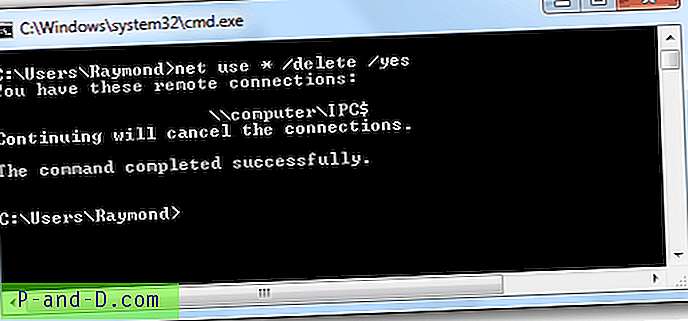
إذا قمت بتحديد خانة الاختيار "تذكر بيانات الاعتماد الخاصة بي" في نافذة أمان Windows ، فسيتعين عليك الانتقال إلى لوحة التحكم> إدارة بيانات الاعتماد وإزالة بيانات اعتماد Windows المحفوظة بالنقر فوق الرابط إزالة من الخزنة.